Använd Google Assistant utan att låsa upp din enhet!
Nu verkar nästan alla stora smartphonetillverkare ha sin virtuella assistent. Virtuella assistenter är till stor nytta, främst om du använder din smartphone mer än något annat i ditt dagliga liv. Om vi pratar om Android-smarttelefonen erbjuder Google en personlig assistent som heter “Google Assistant”.
Google Assistant är nu en del av alla Android-smarttelefoner, och det hade gjort vårt liv mer bekvämt och roligt. Google Assistant kan användas för olika ändamål som att ringa, skicka sms, e-post, etc. Om du har använt Google Assistant ett tag kanske du vet att det inte fungerar från låsskärmen eller när skärmen är avstängd.
Hur man använder Google Assistant utan att låsa upp din enhet
Eftersom appar för personliga assistenter var avsedda att främja handsfree-funktioner har Google infört en dold inställning för att få Google-assistenter att fungera även på låsskärmen. Den här artikeln kommer att dela en steg-för-steg-guide om hur du använder Google Assistant utan att låsa upp din Android-smarttelefon. Låt oss kolla in.
Obs: Även om du kan använda Google Assistant från låsskärmen kan du inte komma åt vissa funktioner. Du kan inte komma åt saker som kontakter, kalendrar eller påminnelser utan att låsa upp telefonen.
Steg 1. Först och främst, lås upp din Android-smarttelefon och öppna Google Assistant. För att öppna Google Assistant, säg “Okej, Google” eller använd tangentkombinationen för att öppna den.
Steg 2. När Google Assistant dyker upp, tryck på ikonen för ögonblicksbild som finns i det nedre vänstra hörnet.
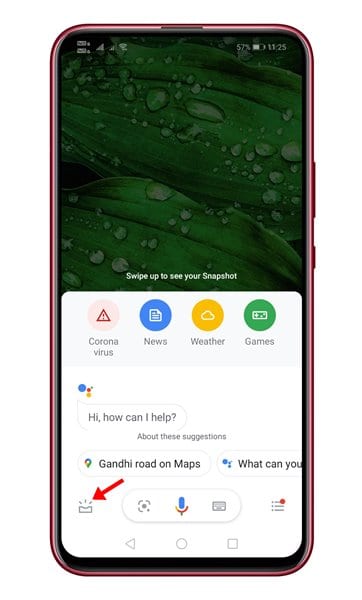
Steg 3. Detta tar dig till Google Assistants huvudsida. Tryck på profilbildsikonen i det övre högra hörnet av skärmen.
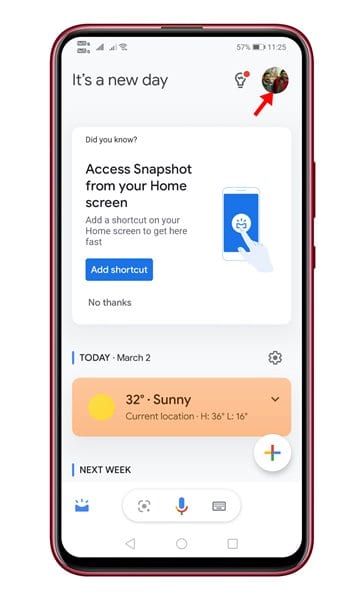
Steg 4. På nästa sida trycker du på alternativet ‘Personalisering’.
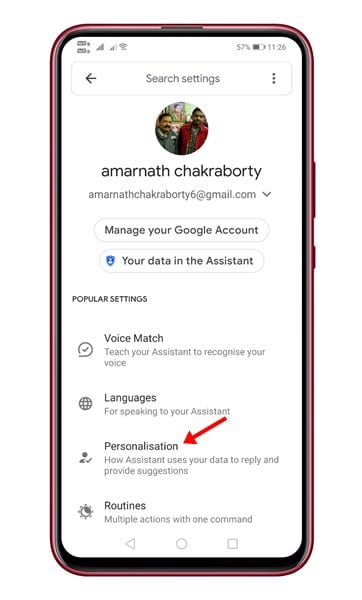
Steg 5. Aktivera alternativet “Personliga resultat” och “Personliga resultat på låsskärmen” på sidan för anpassning.

Viktigt: Du kan fortfarande använda Google Assistant från låsskärmen utan att aktivera de två alternativen som ges i steg 5. Du kommer dock inte att kunna använda de personliga resultaten. För att använda personliga resultat, som e-post, kalender, etc., måste du aktivera båda alternativen.
Det är allt! Du är färdig. Så här kan du använda Google Assistant utan att låsa upp din Android-enhet. Jag hoppas att den här artikeln hjälpte dig! Dela det också med dina vänner. Om du har några tvivel relaterade till detta, låt oss veta i kommentarsfältet nedan.